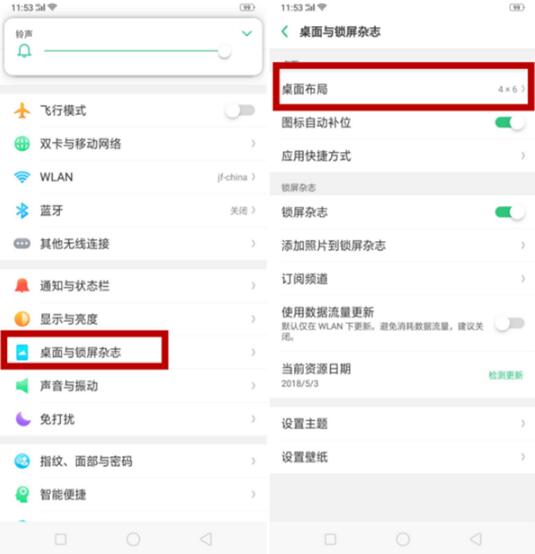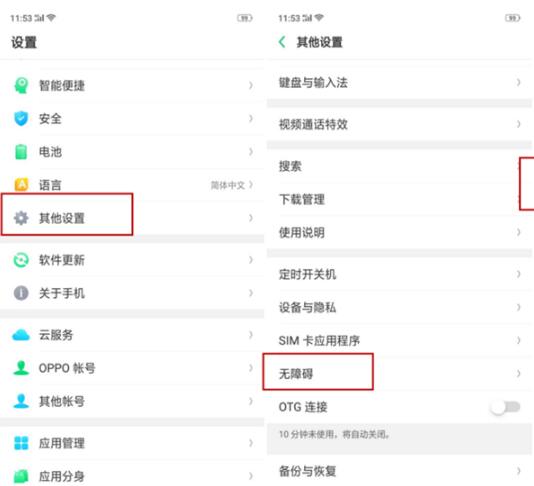目前已经有不手少的用户都入手了最新的oppo a9手机,很多的用户想要修改桌面上的图标大小,但是又不知道怎么操作修改怎么办?今天小编就教下大家oppo a9修改设置桌面图标大小的方法教程,赶紧起来看看吧。
oppo a9怎么修改桌面图标大小
方法1
最简单快捷的一个方法就是,通过设置桌面网格布局,如果喜欢小一点的图标就换成“5*6”布局,如果喜欢大图标就更改成“4*6。
步骤:打开【设置】--【桌面与锁屏杂志】--【桌面布局】,如图所示:
方法2
如果喜欢更大的应用图标,也可以试试下面这个办法:
步骤:进入【设置】--【其他设置】--【无障碍】--【放大手势】,打开此功能,连续点触三次空白处后,图标就变大了;想要恢复此功能,再次连续点击三次空白处即可。
方法3
我们还可以通过自行下载第三方桌面主题,选择自己喜欢的图标大小相应主题。
以上就是小编给大家分享的oppo a9修改设置桌面图标大小的方法教程的所有内容了,想要获取更多相关的手机资讯教程,请大家持续关注教程之家。